Теперь есть приложение Electron с операционной системой Microsoft Windows 95, которую вы можете установить и запустить на устройствах Windows 10. Известный разработчик Felix Rieseberg упаковал полноценную операционную систему Windows 95 в приложение, которое можно запустить на вашем компьютере.
Приложение Windows 95 хорошо работает на любом компьютере, независимо от того, какую операционную систему вы используете в настоящее время. Вы можете начать с приложения Windows 95 в считанные минуты. Вы можете загрузить приложение Electron для Windows 10 с сайта GitHub, установить и использовать его.
Загрузите и установите приложение Windows 95 в Windows 10
- Откройте страницу GitHub .
- Найдите и загрузите установку exe для установки приложения на ПК с ОС Windows.
- Дважды щелкните файл, чтобы запустить ОС в качестве приложения.
- Вот и все. У вас работает полнофункциональная операционная система Windows 95, доступ к которой вы можете получить в любое время.
- Теперь вы можете запустить меню «Пуск», «Блокнот» и другие инструменты в приложении.
- Чтобы выйти из приложения, нажмите клавишу Esc на клавиатуре.
В серии твитов разработчик показал, как он создал приложение и что будет дальше для его проекта:
Запускаем Windows 95 в браузере Chrome прямо без установки!
- Я поместил Windows 95 в приложение Electron, которое теперь работает на MacOS, Windows и Linux. Это ужасная идея, которая потрясающе работает.
- Только что выпущен: версия 1.1.0 с поддержкой флоппи-дисков! Возьмите его со страницы выпуска.
Источник: dzen.ru
Как запускать игры для MS-DOS или Windows 95 на ПК
Одна из мантр, которая постоянно повторяется в мире ПК, заключается в том, что существует обратная совместимость с аппаратным обеспечением десятилетий. Что совершенно неверно, достаточно очень старого приложения, которое зависит от аппаратного обеспечения, которого больше нет на компьютерах, чтобы оно перестало работать. Игры являются наиболее уязвимыми, особенно из-за использования систем, затерянных в глубине веков. Единственное решение? Программы эмуляции ящиков, такие как DOSBox и тому подобное.
DOSBox — это приложение, которое позволяет нам запускать старые игры MS-DOS, и оно стало необходимым с тех пор, как Microsoft, Начиная с Windows XP, начал основывать все свои операционные системы на ядре NT. Таким образом, что все службы старой операционной системы полностью исчезли, что создало огромную несовместимость для многих игр. Таким образом, в такие классические игры, как DOOM, Monkey Island и многие другие, больше нельзя было играть, что привело к необходимости создания решения в виде эмулятора.

Что такого особенного в эмуляторе MS-DOS?
Если вы когда-либо покупали игру на GOG, вы увидите, что многие из них уже готовы к запуску в автономной версии DOSBox и уже настроены так, что указанное название работает без проблем. Однако, возможно, мы нашли в какой-то сети коллекцию заброшенных игр и хотим ими насладиться. Не беспокойтесь, это не пиратство, поскольку они были заброшены по воле их разработчиков или потому, что их создательская компания больше не существует. В любом случае, если вы когда-то купили игры и хотите снова ими насладиться, это лучший вариант. Есть ли в современных компьютерах дисковод для гибких дисков?
Запускаем DOS, Windows 3.11, 95, 98 без установки на любом ПК!
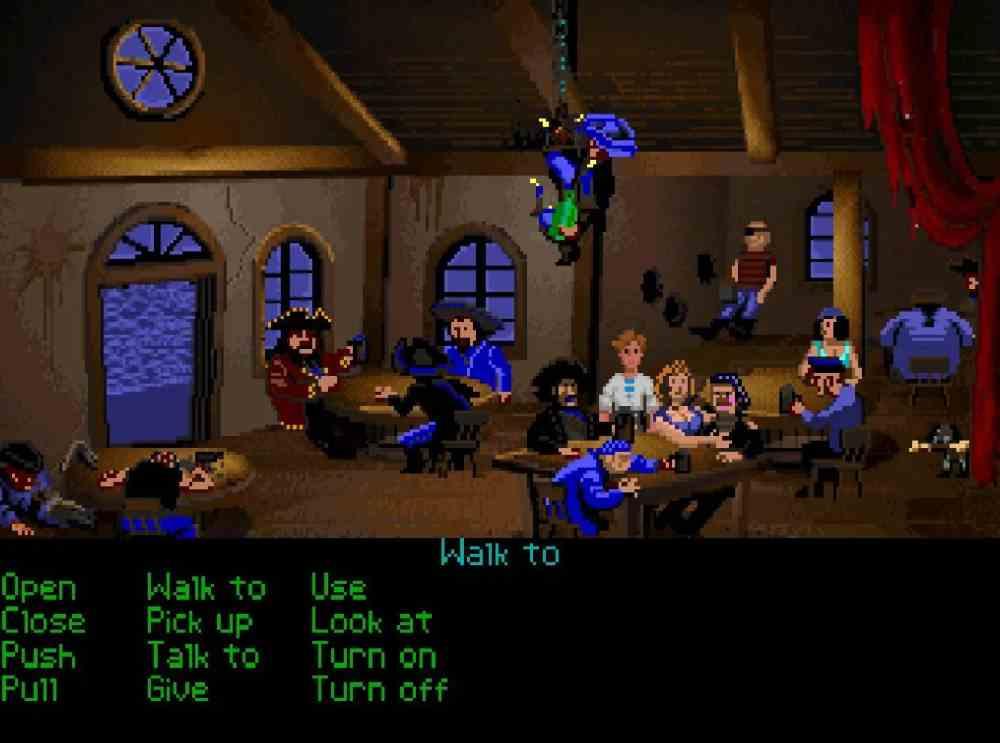
Другой момент — аппаратные зависимости, самые опытные в этом месте помнят, например, звуковые карты, такие как Sound Blaster, Gravis UltraSound, Roland MT-32 или, если мы говорим о видео, стандарты S/VGA, Геркулес, CGA/EGA. Что ж, все эти компоненты прекрасно эмулируются и без проблем с производительностью в DOSBox. Конечно, помните, что это эмулятор ПК прошлых лет, мы не запускаем старые игры непосредственно на аппаратном обеспечении нашего ПК, поэтому у него есть ограничение на то, что он может сделать, и вы не сможете запускать те игры, которые требуют DirectX. Больше всего из-за зависимости различных игр от этого оборудования, а не только от MS-DOS.
Как настроить DOSBox?
- Для этого вам просто нужно перейти на страницу загрузки DOSBox, найти последнюю версию для Windows, загрузить ее, запустить программу установки и следовать инструкциям. В ней нет никаких секретов, и она такая же, как и в любой другой установке.
- Как только вы его установите, вы увидите, что открывается среда, очень похожая на классическую MS-DOS, то есть текстовый терминал.
- Первое, что вам нужно, это смонтировать основной жесткий диск вашего ПК (C:), а точнее папку, в которой он находится, для этого вам нужно ввести следующую команду: смонтировать c/направление/в/папку/игры.
- Итак, если у нас установлена игра в c:/gamesDOSBox, то команда будет смонтировать c/gamesDOSBox.
- Когда жесткий диск уже смонтирован, вам просто нужно ввести c: в терминале DOSBox, и мы получим доступ к только что смонтированному диску.
- DOSBox не распознает весь наш жесткий диск, но распознает вложенные папки папки, которую мы выбрали как корневую. Чтобы перемещаться между ними вы должны использовать команду cd
Источник: itigic.com
click fraud protection
Хотя первая операционная система Windows была выпущена в 1985 году, первой версией Windows, которая действительно стала популярной, была Windows 95. Многие из функций Windows, которые вы можете сразу узнать, например меню «Пуск», появились в этом выпуске. Это также позволило интенсивно играть в компьютерные игры в 3D-стиле, от DOOM до Sim City 2000.
Пока такие игры, как Solitaire все еще доступны для игры в Windows, старые игры для Windows 95 больше не могут быть воспроизведены без установки стороннего программного обеспечения. Windows эволюционировала с 1990-х годов, и поддержка более старого программного обеспечения в лучшем случае носит неоднородный характер. Если вы хотите играть в игры для Windows 95 на Windows 10, вот как это сделать.

Использование режима совместимости с Windows
Устаревшее программное обеспечение можно было запускать с помощью Режим совместимости с Windows начиная с Windows 2000, и это остается функцией, которую пользователи Windows могут использовать для запуска старых игр с Windows 95 на новых ПК с Windows 10.
Однако перед тем, как начать, вы должны рассмотреть некоторые риски безопасности, связанные с этим методом. Старое программное обеспечение (даже игры) может иметь недостатки безопасности, которые могут поставить под угрозу ваш компьютер. Если вы не уверены, лучше пропустить этот раздел и использовать виртуальную машину, которая будет запускать вашу игру в полностью изолированной среде.
- Чтобы использовать режим совместимости, вам нужно открыть папку установки устаревшей игры для Windows 95, щелкнуть правой кнопкой мыши исполняемый файл (EXE) средства запуска игры и нажать Характеристики. Вам также может потребоваться выполнить следующие действия, чтобы сначала запустить установщик игры — в этом случае найдите EXE-файл установщика на установочном носителе и следуйте тем же инструкциям.

- в Характеристики окно, переключитесь на Совместимость таб. Вы можете самостоятельно установить параметры совместимости с Windows, нажав кнопку Запустите эту программу в режиме совместимости флажок и выбрав Windows 95 из раскрывающегося меню.
Вы также можете щелкнуть, чтобы включить дополнительные параметры графики, в том числе уменьшенный цветовой режим, разрешение 640 × 680, и отключить полноэкранную оптимизацию. Хотя это маловероятно, нажмите, чтобы включить Запустите эту игру от имени администратора Установите флажок, если для запуска вашей игры требуется административный доступ.
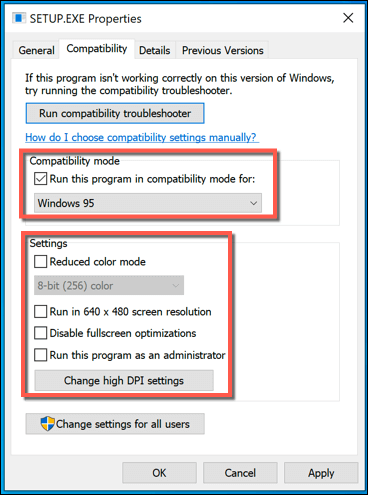
- Если вы не знаете, какие настройки совместимости вам нужны, Windows 10 поможет вам их определить. нажмите Запустить средство устранения неполадок совместимости вариант в Совместимость таб. Это запустит встроенный в Windows инструмент устранения неполадок для более старого программного обеспечения.
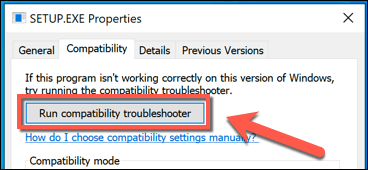
- Это запустит Средство устранения неполадок совместимости программ окно. Windows просканирует исполняемый файл, чтобы попытаться определить лучший способ запустить его в Windows 10. Найдя подходящий набор настроек совместимости, нажмите кнопку Попробуйте рекомендуемые настройки кнопку, чтобы применить их.
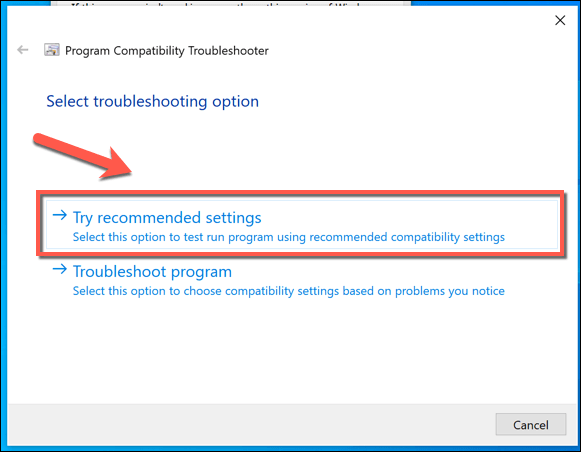
- Средство устранения неполадок совместимости Windows подтвердит, какие настройки были применены на следующем этапе. нажмите Протестируйте программу Нажмите кнопку, чтобы протестировать игру или программу установки игры с примененными этими настройками совместимости.
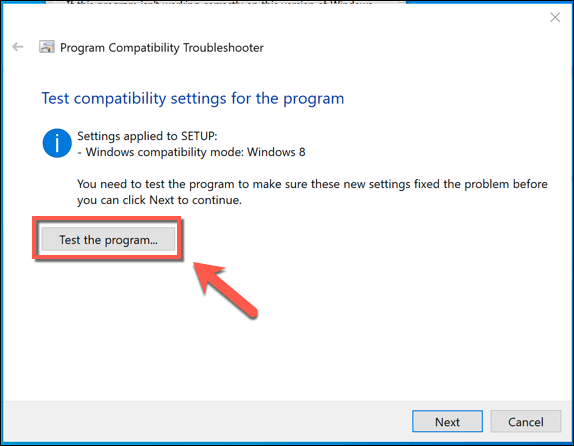
- Если игра или установщик игры запустились правильно, нажмите Следующий, затем щелкните Да, сохранить эти настройки для этой программы кнопку на завершающем этапе. Если игра не запустилась, нажмите Нет, попробуйте еще раз, используя другие настройки или Нет, сообщите о программе в Microsoft и найдите решение в Интернете. вместо.

- Если вы выберете Нет, попробуйте еще раз, используя другие настройки, вам будет предложено выбрать причину. Установите один из предоставленных флажков, затем выберите Следующий.
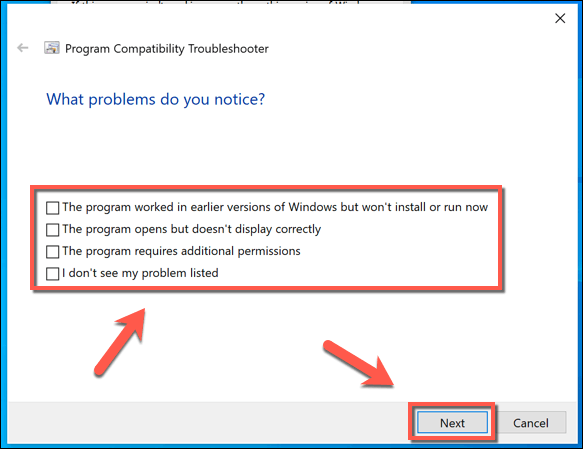
Если Windows сможет найти альтернативные настройки, она попытается применить их и позволит вам протестировать их. Однако режим совместимости с Windows работает не для всех старых программ — если ваша игра не запускается, вам нужно попробовать что-нибудь еще, чтобы играть в игры для Windows 95 в Windows 10.
Использование Windows 95 на виртуальной машине
Windows 10 — не лучшая операционная система для старых игр. Если вы не можете запускать старые игры с его помощью, то решением может быть установка более старой версии Windows на виртуальной машине.
Виртуальные машины изолированы и не должны допускать какого-либо взаимодействия между хост-машиной и установленной виртуальной машиной (если вы не разрешите это). Просто не разрешайте Интернет или сетевой доступ к старой виртуальной машине Windows — это кошмар безопасности.
Возможно настроить виртуальную машину Windows XP используя Virtualbox и файлы, предоставленные Microsoft, или, если вы ищете более реалистичный игровой процесс для игр Windows 95 на Windows 10, вы можете установить Windows 95 на виртуальную машину и играть в старые игры, используя изначально поддерживаемую операционную систему. вместо.

Для этого вам понадобится копия исходных установочных файлов Windows 95. Если у вас есть копия Windows 95, пылящаяся на чердаке или в подвале, сотрите с нее пыль и сделать файл ISO с установочного носителя. Вам также понадобится Файл загрузочного диска Windows 95 из такого источника, как AllBootDisks.
После установки Windows 95 на вашу виртуальную машину вам нужно будет установить игры, в которые вы хотите играть, но в большинстве случаев они должны работать без проблем. Если на вашем ПК не работает виртуальная машина, попробуйте альтернативы.
Переиздания игр с использованием GOG и DOSBOX
Хотя вам, вероятно, будет сложно найти копии чрезвычайно нишевых игр для продажи в 21 веке, некоторые старые игры эпохи Windows 95 были переизданы с использованием таких сервисов, как GOG , которые специализируются на упаковке и выпуске ретро-игр для новых операционных систем.
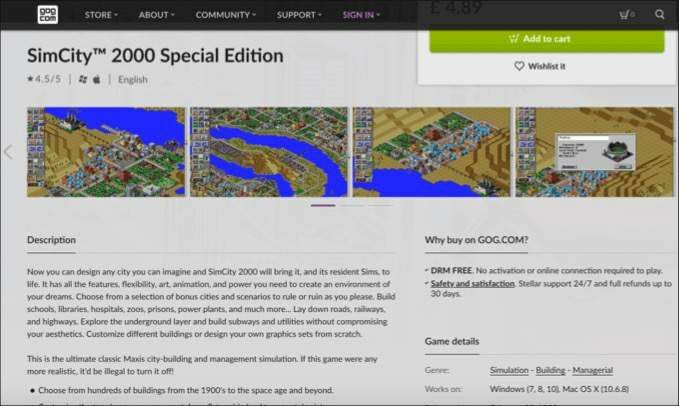
GOG — это игровая площадка, которая позволяет вам покупать старые игры, не прибегая к пиратству, где подозрительные файлы с изворотливых веб-сайтов часто могут преподносить неприятные сюрпризы. Для некоторых старых игр, основанных на DOS, GOG включает DOSBOX , эмулятор DOS, который запускает старые игры в Windows 10 вместе с игровыми файлами.
Если у вас есть оригинальные файлы для игры на основе DOS, вы можете попробовать DOSBOX самостоятельно, не покупая игру во второй раз. DOSBOX бесплатен и доступен для загрузки на нескольких платформах, включая Windows 10.
DOSBOX, как следует из названия, будет работать только с играми на основе DOS. Некоторые (но не все) игры той эпохи требуют для работы DOS — вам нужно изучить игру, в которую вы хотите играть, чтобы проверить, так ли это.
Игра в игры для Windows 95 в Windows 10
Хотя Windows 10 на самом деле не предназначена для воспроизведения старых игр с Windows 95, это все же возможно с несколькими обходными путями. Если вы хотите избавиться от ностальгического зуда, остановитесь на Windows 10 и используйте режим совместимости, виртуальную машину или такое решение, как DOSBOX, чтобы получить исправление в ретро-играх.
Если вы ищете немного новые способы провести время, оставьте 90-е позади и начать работу со Steam вместо этого, где вы можете играть в тысячи компьютерных игр на Windows, macOS и Linux.
Источник: ciksiti.com